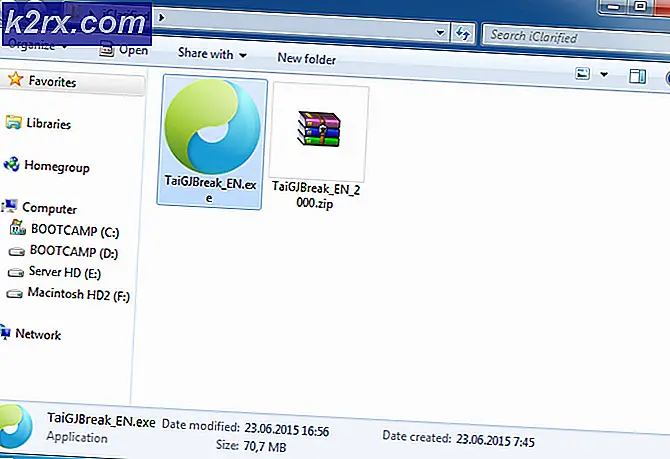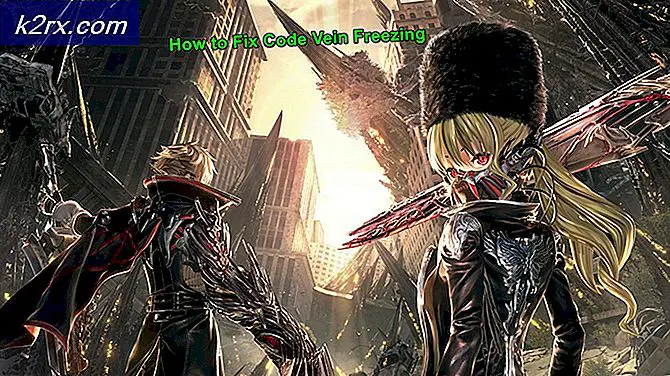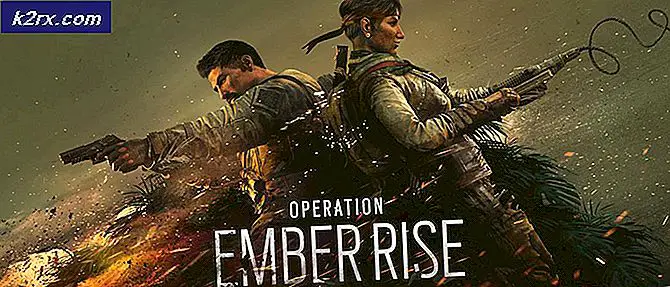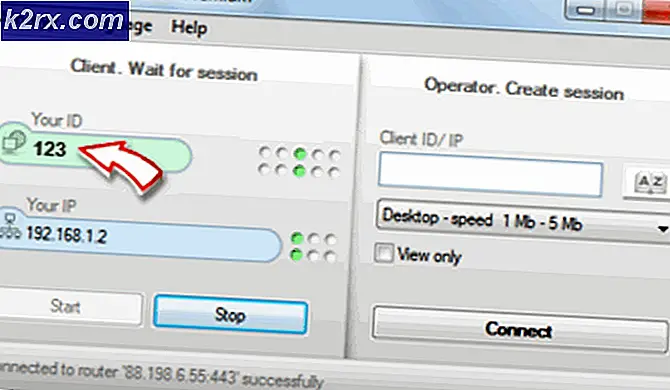Cách quản lý máy chủ ảo bằng Trình quản lý ảo hóa
Tác động của ảo hóa trong quá trình kết nối mạng là rất lớn và không thể bỏ qua. Nhiều tổ chức hiện đang sử dụng máy ảo / ảo hóa mạng và thiết lập một môi trường CNTT ảo đầy đủ hơn là các máy chủ vật lý. Điều này đang được ưa thích vì nó có chi phí vận hành tối thiểu và không ảnh hưởng đến hiệu quả hoạt động của mạng theo bất kỳ cách nào. Do đó, đó là một tình huống đôi bên cùng có lợi. Thay vì có nhiều cơ sở hạ tầng vật lý cho các máy chủ hoặc mục đích lưu trữ, bạn chỉ có thể có một môi trường ảo cho phép bạn làm cả hai với hiệu quả cao hơn. Tuy nhiên, có một điều thường bị các tổ chức khác nhau bỏ qua hoặc không coi là quan trọng, đó là quản lý ảo hóa. Nếu bạn muốn tận dụng tối đa môi trường ảo của mình, việc có một hệ thống quản lý ảo hóa tại chỗ và bảo trì các máy chủ ảo trở thành chìa khóa và có tầm quan trọng to lớn. Phần mềm máy ảo như VMware, Citrix, v.v. đi kèm với các công cụ quản lý có thể được sử dụng để xử lý các máy chủ ảo của bạn. Tuy nhiên, những công cụ này không giống với các chức năng được cung cấp trong Trình quản lý máy ảo của bên thứ ba.
Solarwinds Virtualization Manager là một công cụ được phát triển lưu ý tầm quan trọng của quản lý ảo hóa và vai trò của nó trong việc có một môi trường ảo đầy đủ chức năng. Mọi quản trị viên CNTT ngoài kia đều đã sử dụng sản phẩm do Solarwinds phát triển tại một thời điểm nào đó trong sự nghiệp của họ. Điều này là do Solarwinds đã chứng minh được độ tin cậy của mình trong bộ phận quản lý CNTT và do đó các sản phẩm của họ luôn đứng đầu.Giám sát ảo hóa hoặc giám sát VM rất quan trọng vì nó giúp bạn hiểu rõ hơn về môi trường ảo của mình và giúp khắc phục các vấn đề về hiệu suất có thể gây tử vong.
Tải xuống Trình quản lý ảo hóa
Solarwinds VMAN (tải xuống ở đây) cho phép bạn theo dõi hiệu suất trực tiếp của các phiên bản ảo của mình trong thời gian thực và cung cấp dữ liệu có thể hành động và chi tiết bổ sung liên quan đến các phiên bản đó. Với sự trợ giúp của VMAN, bạn có thể đảm bảo xác định sự cố nhanh hơn vì nó cung cấp khả năng hiển thị chuyên sâu trên các môi trường ảo khác nhau và thông tin cấu hình của chúng bao gồm VMware và Hyper-V. Cùng với các công cụ cấu hình VM, bạn cũng có thể quản lý CPU, mạng ảo và phân bổ tài nguyên bộ nhớ thông qua Trình quản lý ảo hóa và đó cũng là điều mà chúng tôi sẽ đề cập trong hướng dẫn này.
Trước khi bạn có thể bắt đầu với bài viết này, bạn sẽ phải cài đặt công cụ này trong mạng của mình. Do đó, hãy tiếp tục và tải xuống công cụ từ liên kết được cung cấp ở trên. Solarwinds cung cấp bản dùng thử miễn phí nếu bạn muốn đánh giá sản phẩm trước. Các bước đầu tiên bao gồm cài đặt phần mềm trong mạng của bạn và sau đó thêm các phiên bản Ảo của bạn vào công cụ để nó có thể bắt đầu giám sát nó. Tất cả những điều này có thể được tìm thấy trong “Giám sát hệ thống ảo”Được xuất bản trên trang web của chúng tôi. Khi bạn đã theo dõi hết bài viết được liên kết và bạn đã sẵn sàng tiếp tục, đây là lúc chúng ta cũng bắt đầu tìm hiểu.
Quản lý các phiên bản ảo trong VMAN
Quản lý các phiên bản ảo của bạn trong VMAN thật dễ dàng nhờ Nền tảng Orion và giao diện người dùng cực kỳ thân thiện. Trên bảng điều khiển web Orion, VMAN đi kèm với một danh sách mở rộng các công cụ mà bạn có thể sử dụng để quản lý ảnh chụp nhanh, quản lý trạng thái máy ảo và hơn thế nữa. Các công cụ này có thể được truy cập bằng cách chọn máy chủ lưu trữ, cơ sở dữ liệu, cụm, v.v. trong cây môi trường Tài sản ảo hóa được tìm thấy trong trang Tóm tắt của công cụ.
Quản lý ảnh chụp nhanh
Ảnh chụp nhanh giống như bản sao lưu. Nó lưu trữ tất cả dữ liệu, cấu hình VM và ứng dụng của toàn bộ máy ảo. Những ảnh chụp nhanh này có thể được sử dụng để sao lưu dữ liệu của máy ảo bất cứ lúc nào. Đối với mọi máy ảo, bạn có thể tạo các ảnh chụp nhanh riêng lẻ cũng như xóa chúng khi không còn cần thiết. Có thể tạo và xóa ảnh chụp nhanh qua trang Chi tiết.
Tạo ảnh chụp nhanh
- Đăng nhập vào bảng điều khiển web Orion và sau đó điều hướng đến Trang tổng quan của tôi> Ảo hóa> Tóm tắt.
- bên trongNội dung ảo hóa cây, chọn một máy ảo mà bạn cần di chuyển và một máy ảo yêu cầu máy chủ mới.
- Sau đó, trong vùng Quản lý tài nguyên, hãy nhấp vàoChụp nhanh VM Lựa chọn. Khi nhấp vào, bạn sẽ được yêu cầu tạo tên tùy chỉnh hoặc sử dụng tên mặc định.
- Cuối cùng, một ảnh chụp nhanh được tạo ra từ máy ảo và được lưu.
Xóa ảnh chụp nhanh
- Nếu bạn muốn xóa một ảnh chụp nhanh, hãy một lần nữa thực hiện theo cách của bạnTrang tổng quan của tôi> Ảo hóa> Tóm tắt.
- Sau đó, một lần nữa chọn một máy ảo mà bạn cần di chuyển và theo dõi nó bằng cách chọn một máy ảo cần máy chủ mới.
- Sau đó, trongSự quản lý khu vực tài nguyên, trái với hướng dẫn ở trên, nhấp vàoXóa ảnh chụp nhanh.
- Một hộp thoại xuất hiện với danh sách các ảnh chụp nhanh cần xóa. Nếu bạn muốn xóa ảnh chụp nhanh của cha mẹ, bạn cũng có thể chọn xóa ảnh chụp nhanh của trẻ em bằng cách nhấp vào tùy chọn được cung cấp. Nếu không, chỉ cần nhấp vàoXóa bỏ.
Thay đổi tài nguyên CPU hoặc bộ nhớ
VMAN cho phép bạn quản lý tài nguyên CPU hoặc bộ nhớ của một hệ thống ảo. Đối với từng hệ thống riêng lẻ, bạn có thể thay đổi CPU hoặc bộ nhớ được cấp cho hệ thống theo yêu cầu của bạn. Bằng cách này, bạn có thể thêm tài nguyên CPU và sử dụng bộ nhớ tối đa vào một máy ảo quan trọng cụ thể. Dưới đây là cách quản lý tài nguyên phần cứng:
- Đi đếnTrang tổng quan của tôi> Ảo hóa> Tóm tắt.
- bên trongNội dung ảo hóa danh sách, chọn một máy ảo và sau đó là một máy chủ lưu trữ.
- Sau đó, nhấp vàoThay đổi tài nguyên CPU / bộ nhớ trong khu vực Quản lý.
- Sửa đổi số lượng bộ xử lý để thêm hoặc xóa CPU ảo.
- Nếu bạn muốn thêm hoặc xóa bộ nhớ ảo, hãy tiếp tục và thay đổi giá trị bộ nhớ.
- Bạn cũng có thể đánh dấu vào tùy chọn được cung cấp để tùy chọn thực hiện các bước bổ sung.
- Sau đó, nhấp vàoTiết kiệm cái nút.
Di chuyển một máy ảo sang một máy chủ khác
Trong một số trường hợp, bạn có thể phải di chuyển một máy ảo sang một máy chủ khác. Điều này có thể do một số lý do bao gồm tiêu thụ tài nguyên hoặc hiệu suất. VMAN cho phép bạn di chuyển một máy ảo đến một máy chủ lưu trữ máy ảo khác có mặt ở các vị trí khác nhau. Đây là cách thực hiện:
- Làm theo cách của bạn đếnSự quản lý khu vực như được hiển thị trong các bước trên.
- Khi đó, hãy nhấp vàoDi chuyển đến một máy chủ khác Lựa chọn.
- Một hộp thoại xuất hiện liệt kê một số máy chủ có sẵn bao gồm máy chủ hiện tại.
- Chọn một máy chủ mới cho máy ảo và sau đó nhấp vàoDi cư cái nút.
- Thao tác này sẽ di chuyển máy ảo sang máy chủ được chỉ định mới và do đó tài nguyên sẽ được giải phóng trên máy chủ trước đó.
Di chuyển một máy ảo sang một bộ nhớ khác
Hóa ra, có những trường hợp bạn sẽ phải di chuyển một máy ảo sang một bộ lưu trữ khác do các vấn đề về dung lượng lưu trữ trên máy hiện tại. Điều này cũng có thể được thực hiện trên công cụ Virtualization Manager. Đây là cách thực hiện:
- Đi đến Tóm tắt Ảo hóa quaTrang tổng quan của tôi> Ảo hóa> Tóm tắt.
- bên trongNội dung ảo hóa , hãy chọn một máy ảo cần được chuyển sang một bộ lưu trữ khác.
- Bấm vàoDi chuyển khác nhau Tùy chọn lưu trữ trong khu vực công cụ Trình quản lý.
- Một hộp thoại xuất hiện hiển thị danh sách các máy chủ lưu trữ khả dụng bao gồm cả máy chủ hiện tại.
- Chọn một Bộ nhớ mới nơi bạn muốn di chuyển bộ nhớ và nhấp vàoDi dời cái nút.